Cara Mengkonfigurasi Aplikasi Cuaca Windows 10
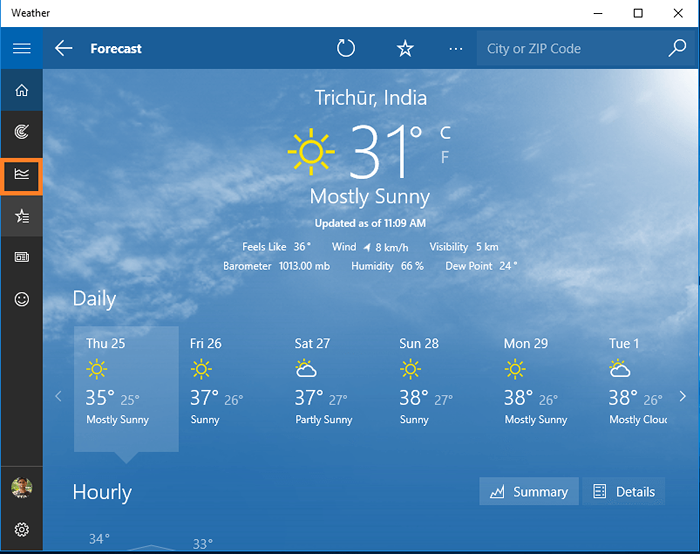
- 1443
- 46
- Darryl Ritchie
Cara Mengkonfigurasi Aplikasi Cuaca Windows 10: - Windows memiliki aplikasi cuaca sendiri. Seperti aplikasi cuaca lainnya, ini memperbarui Anda dengan status cuaca saat ini. Keuntungan memiliki aplikasi cuaca adalah memungkinkan Anda untuk mengetahui cuaca lokasi rumah Anda dan lokasi favorit lainnya dengan sangat mudah. Meskipun aplikasi cuaca Windows tidak memberikan banyak fungsi, itu memenuhi persyaratan dasar. Ini secara bersamaan memperbarui cuaca lokasi rumah Anda dan lokasi favorit Anda. Anda dapat mempelajari cara mengkonfigurasi aplikasi cuaca di Windows 10 dari artikel ini.
Daftar isi
- Atur lokasi Anda
- Konfigurasikan peta
- Membuat dan mengelola favorit
- Periksa riwayat cuaca
Atur lokasi Anda
- Untuk mengatur lokasi Anda di aplikasi Windows 10 Weather, buka aplikasi cuaca dari menu start.
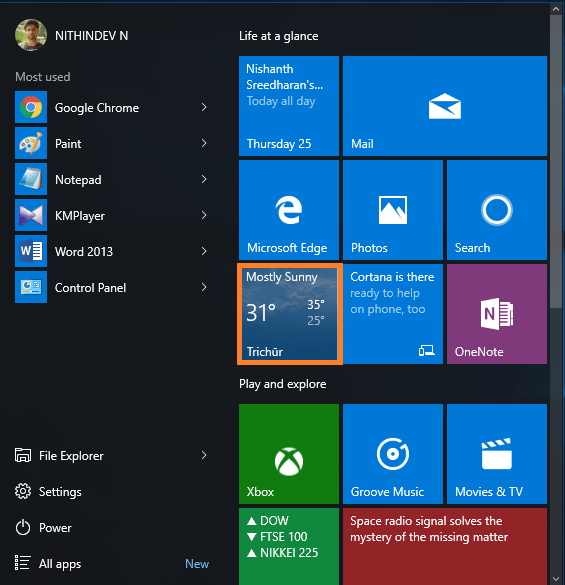
- Karena saya sudah mengkonfigurasi aplikasi, secara otomatis menunjukkan lokasi saya. Jika Anda belum mengonfigurasi aplikasi cuaca, Anda dapat melakukannya dari pengaturan. Opsi Pengaturan dapat ditemukan di sudut kiri bawah.
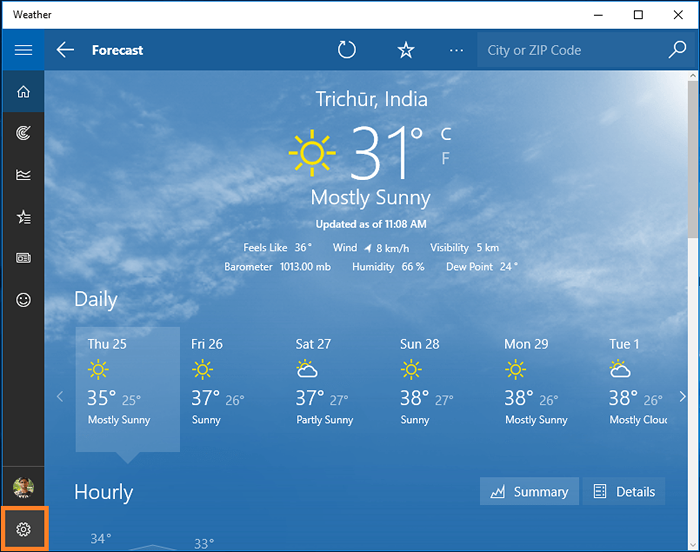
- Hanya beberapa opsi yang tersedia di menu Pengaturan. Anda dapat memilih di mana unit suhu yang akan ditampilkan dan lokasi yang akan ditampilkan saat membuka aplikasi.
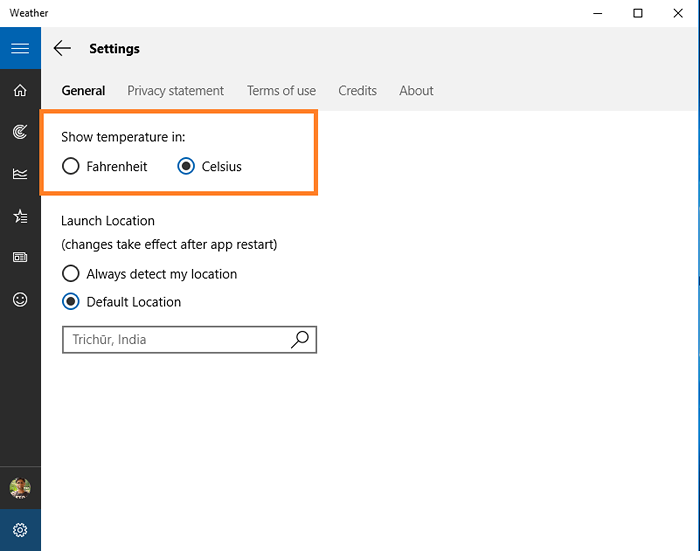
- Itu Luncurkan Lokasi Opsi mengontrol apa yang Anda lihat saat Anda membuka aplikasi. Anda dapat mengatur lokasi default atau Anda dapat memilih Selalu mendeteksi Anda Lokasi. Saat Anda mengatur sistem untuk mendeteksi lokasi, Anda harus menyalakan Lokasi di sistem Anda.
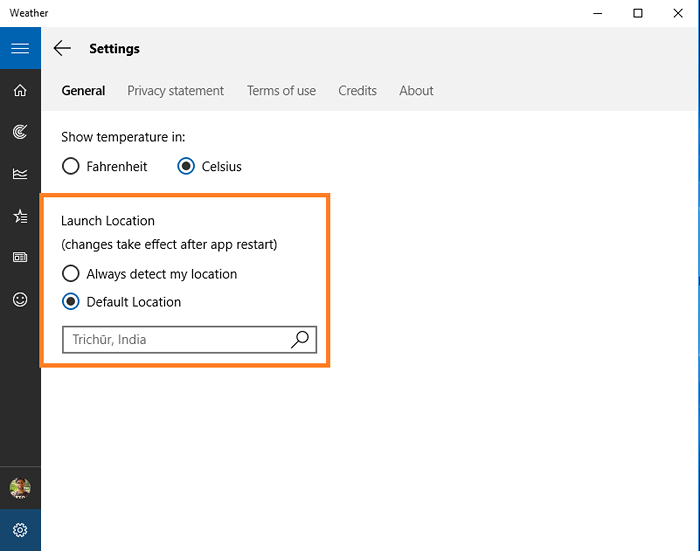
- Opsi yang dipilih akan mempengaruhi kota di halaman depan dan lokasi awal yang digunakan di peta.
Konfigurasikan peta
- Peta dapat dibuka dengan mengklik ikon di bawah ikon rumah seperti yang ditunjukkan pada tangkapan layar di bawah ini.
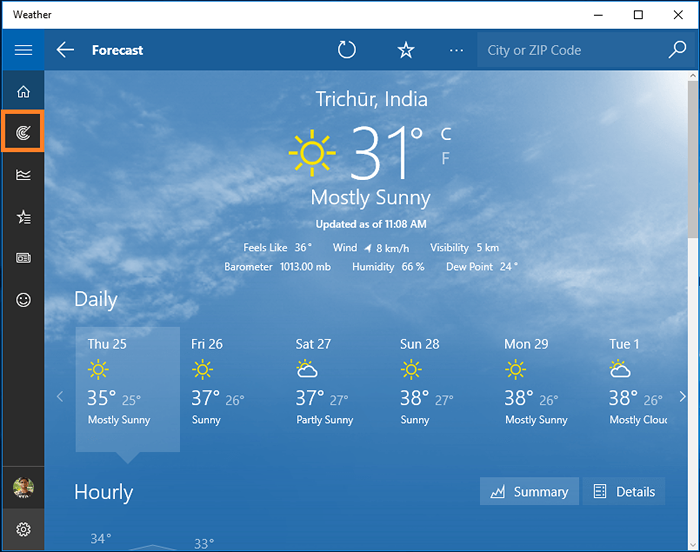
- Secara default peta lokasi yang ditetapkan sebelumnya akan ditampilkan. Jika Anda ingin melihat peta beberapa kota lain, Anda dapat mencarinya di bilah pencarian di sudut kanan atas.
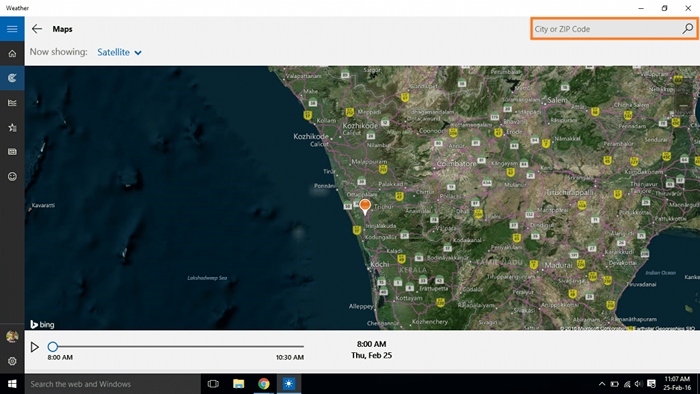
Membuat dan mengelola favorit
- Klik pada Tempat ikon.
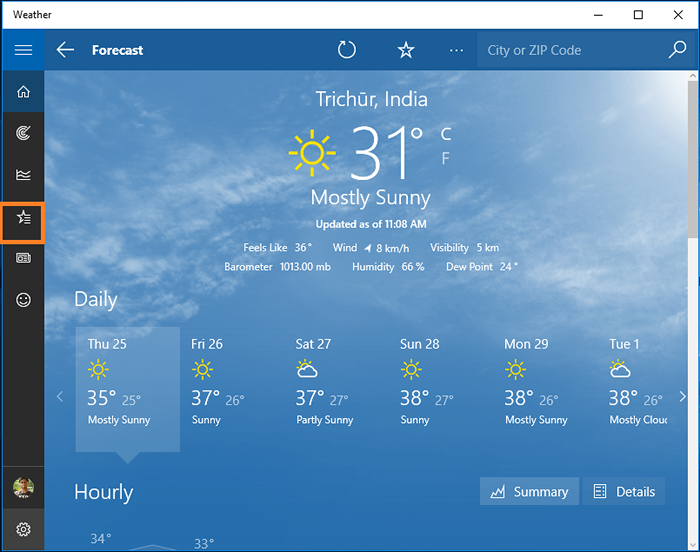
- Di sini Anda dapat melihat ringkasan cuaca tempat favorit Anda.Klik ubin + untuk menambahkan lebih banyak tempat favorit.
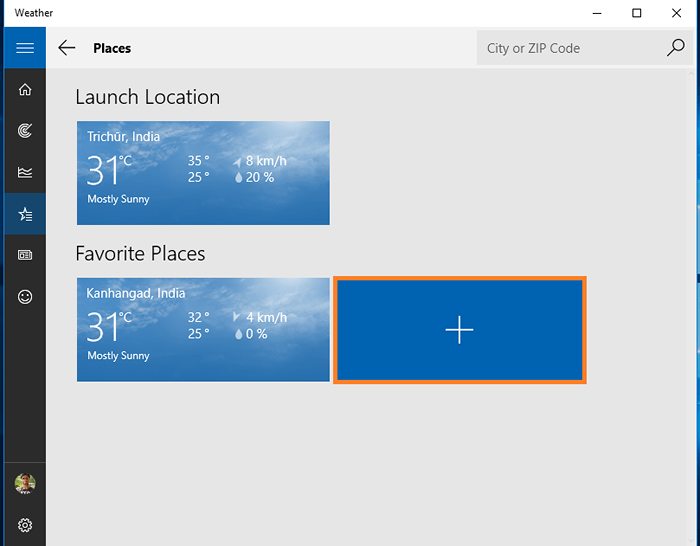
- Ini akan menampilkan layar di bawah ini untuk Anda.
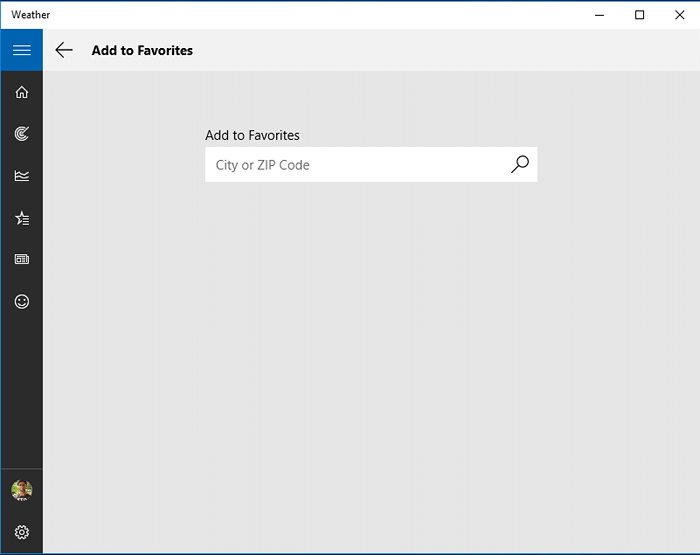
- Ketik nama kota atau kode pos, temukan di daftar tarik-turun dan klik di atasnya.
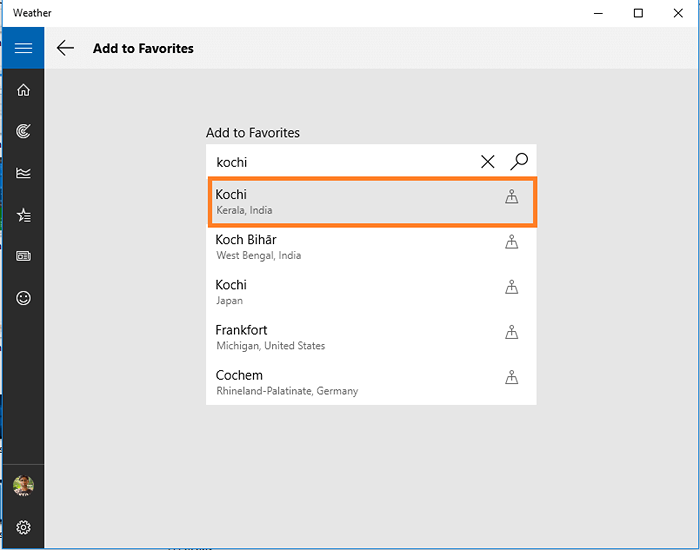
- Sekarang kota yang dipilih akan ditambahkan ke favorit Anda.

- Untuk menghapus kota favorit mana pun, cukup klik kanan ubin dan klik Hapus dari favorit.
Periksa riwayat cuaca
- Klik pada Cuaca bersejarah ikon.
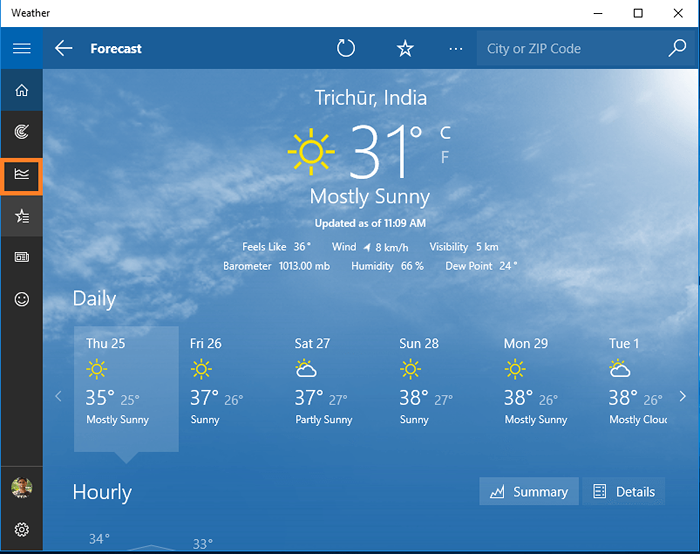
- Jendela yang baru dibuka akan menunjukkan kepada Anda sejarah cuaca untuk setiap bulan.
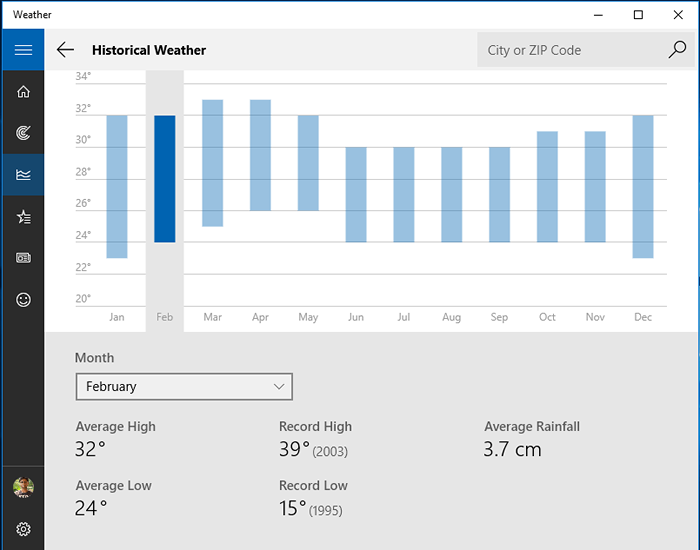
Ada pilihan lain untuk menemukan berita cuaca di seluruh dunia. Juga, Anda memiliki opsi untuk umpan balik Windows.
Sekarang Anda telah mengkonfigurasi aplikasi cuaca Windows 10 Anda.
- « Kode Android tersembunyi untuk ponsel Android Anda yang tidak Anda ketahui
- Cara menggunakan chromecast untuk melemparkan browser chrome Anda ke TV »

